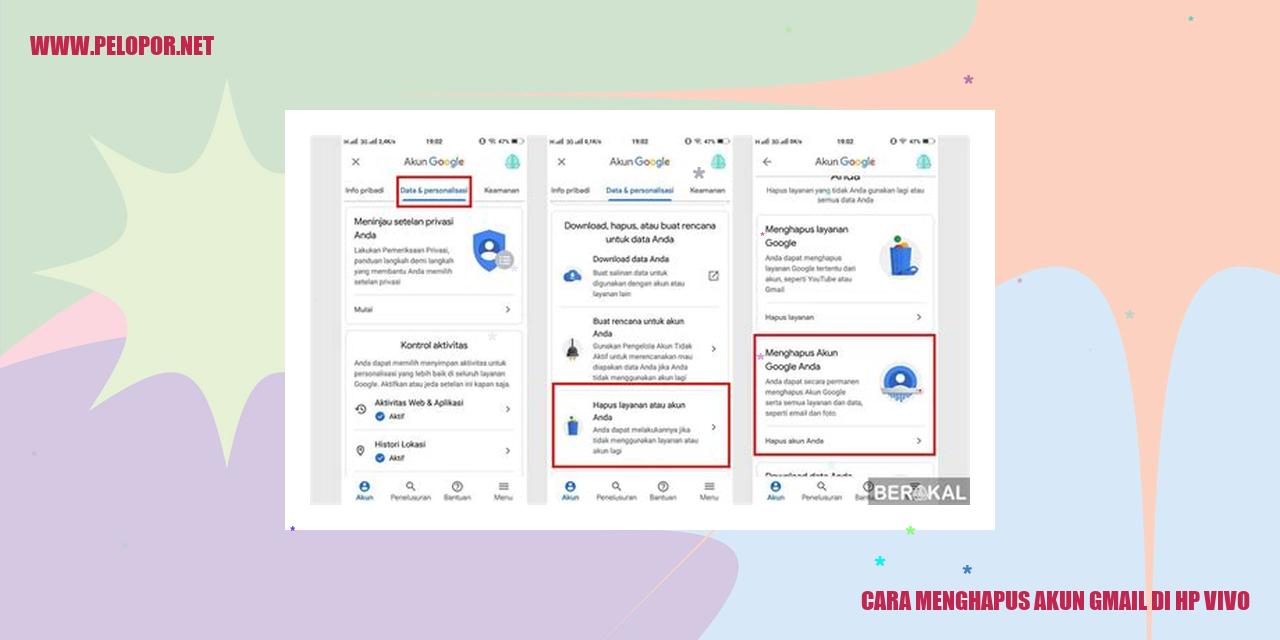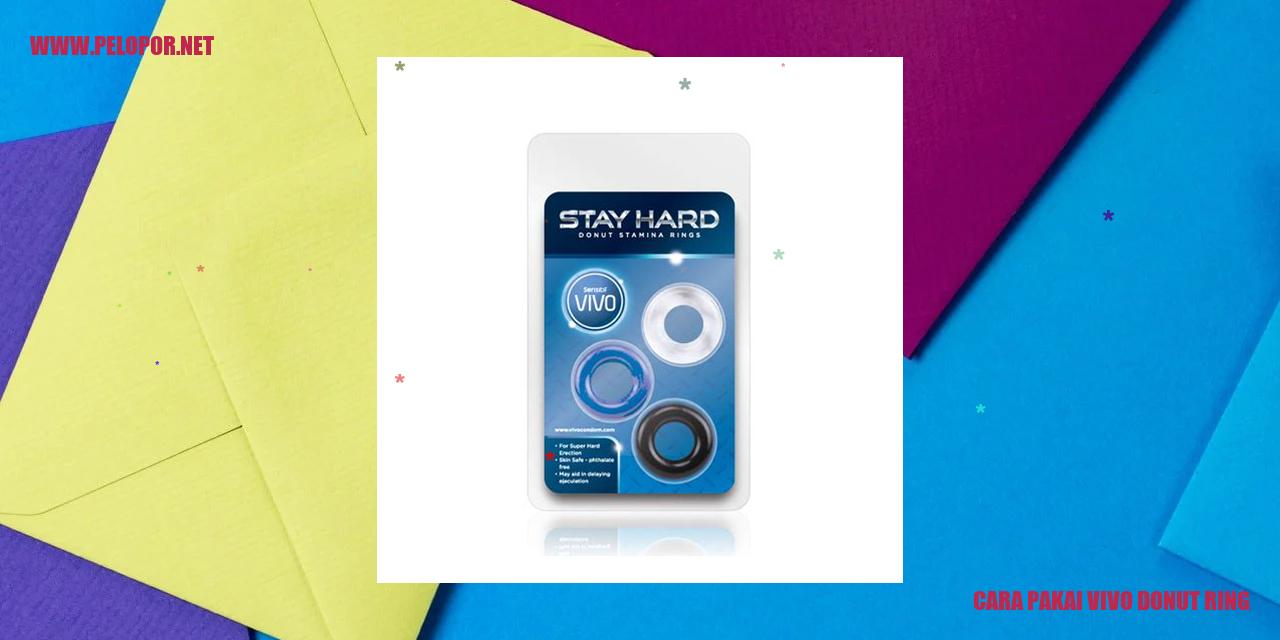Cara Hard Reset Vivo – Mengatasi Masalah dengan Mudah

Informasi Cara Melakukan Hard Reset pada Vivo
Cara Melakukan Hard Reset Vivo
Menggunakan Tombol Fisik
Jika Anda menghadapi situasi sulit pada perangkat Vivo Anda dan ingin melakukan hard reset, terdapat cara untuk melakukannya dengan menggunakan tombol fisik. Berikut ini adalah langkah-langkah yang dapat Anda ikuti:
Menggunakan Pengaturan
Jika Vivo Anda masih dapat diakses dengan normal dan Anda ingin melakukan hard reset melalui pengaturan, berikut adalah langkah-langkah yang bisa Anda ikuti:
Menggunakan Aplikasi Pihak Ketiga
Jika kedua metode di atas tidak berhasil, ada solusi lain yang bisa Anda coba yaitu menggunakan aplikasi hard reset dari pihak ketiga. Anda bisa mencari aplikasi tersebut di toko aplikasi resmi. Setelah mengunduh dan menginstal aplikasi tersebut, ikuti panduan yang disediakan oleh aplikasi untuk melakukan hard reset pada Vivo Anda.
Mengatasi Masalah Setelah Hard Reset
Read more:
- Cara Ganti Font Vivo: Mudah dan Praktis
- Cara Angkat Telpon HP Vivo dengan Mudah
- Cara Cek Garansi Vivo V15
Setelah melakukan hard reset pada perangkat Vivo Anda, Anda mungkin mengalami beberapa masalah seperti kehilangan data atau aplikasi yang tidak berfungsi dengan baik. Untuk mengatasi masalah ini, pastikan Anda melakukan backup data penting sebelum melakukan hard reset. Selain itu, periksa pembaruan sistem terbaru untuk perangkat Vivo Anda dan lakukan instalasi jika tersedia. Jika masalah masih berlanjut, kami sarankan untuk menghubungi pusat layanan resmi Vivo guna mendapatkan bantuan selengkapnya.
Langkah-langkah Melakukan Reset Keras Vivo Menggunakan Tombol Fisik
Jika Anda memiliki ponsel Vivo dan mengalami masalah serius dengan sistemnya atau ingin menghapus semua data di dalamnya, Anda dapat melakukan reset keras sebagai solusinya. Reset keras adalah langkah untuk mengembalikan perangkat ke pengaturan pabrik, menghapus seluruh data dan pengaturan yang tersimpan di dalamnya.
Langkah 1: Matikan Ponsel Vivo Anda
Pertama-tama, matikan ponsel Vivo Anda dengan menekan tombol daya dan memilih opsi “Matikan” atau “Power Off” pada layarnya.
Langkah 2: Tekan dan Tahan Tombol Volume Atas dan Tombol Daya secara Bersamaan
Selanjutnya, tekan dan tahan tombol volume atas dan tombol daya secara bersamaan selama beberapa detik. Pastikan Anda menahan keduanya hingga logo Vivo muncul di layar perangkat Anda.
Langkah 3: Lepaskan Kedua Tombol
Setelah logo Vivo muncul, lepaskan kedua tombol volume atas dan tombol daya secara bersamaan. Ponsel Anda akan masuk ke menu pemulihan.
Langkah 4: Pilih Opsi “Hapus Data” atau “Reset Pabrik” Menggunakan Tombol Volume
Pada menu pemulihan, gunakan tombol volume untuk menavigasi dan pilih opsi “Hapus Data” atau “Reset Pabrik”. Opsi ini mungkin ditampilkan dalam bahasa Inggris atau bahasa lokal, tergantung pada pengaturan sistem perangkat Anda.
Langkah 5: Konfirmasikan dengan Tombol Daya
Setelah memilih opsi “Hapus Data” atau “Reset Pabrik”, konfirmasikan tindakan ini dengan menekan tombol daya. Harap diingat bahwa proses reset keras akan menghapus semua data di ponsel Vivo Anda tanpa bisa dikembalikan, jadi pastikan untuk mencadangkan data penting sebelum melanjutkan.
Setelah konfirmasi, proses reset keras akan dimulai dan ponsel Vivo Anda akan kembali ke pengaturan pabrik. Tunggu hingga proses selesai, dan kemudian Anda dapat mengatur ulang ponsel Vivo Anda dengan pengaturan baru, seperti ketika Anda pertama kali membelinya.
Demikianlah langkah-langkah untuk melakukan reset keras pada ponsel Vivo Anda menggunakan tombol fisik. Penting untuk mengikuti instruksi dengan hati-hati guna menghindari masalah yang tidak diinginkan selama proses reset ini.
]
Panduan Penggunaan Pengaturan pada Vivo Anda
Panduan Penggunaan Pengaturan pada Vivo Anda
Membuka Menu Pengaturan di Vivo Anda
Jika Anda menghadapi masalah dengan smartphone Vivo Anda atau ingin melakukan pengaturan ulang, Anda dapat memanfaatkan opsi pengaturan bawaan yang disediakan oleh Vivo. Berikut adalah langkah-langkahnya:
Scroll ke bawah dan pilih “Pengaturan Tambahan”
Seperti halnya ponsel Android lainnya, Vivo memiliki menu pengaturan tambahan yang berisi fitur-fitur lebih spesifik. Setelah membuka menu Pengaturan, lakukan scroll ke bawah hingga menemukan opsi “Pengaturan Tambahan”. Ketuk opsi ini untuk melanjutkan.
Memilih “Cadangkan & Setel Ulang”
Setelah masuk ke menu pengaturan tambahan, cari dan pilih opsi “Cadangkan & Setel Ulang”. Biasanya, opsi ini terletak di bagian bawah atau dekat dengan bagian bawah halaman pengaturan. Ketuk opsi ini untuk melanjutkan ke langkah berikutnya.
Memilih “Setel Ulang Data Pabrik” dan konfirmasi
Di dalam menu “Cadangkan & Setel Ulang”, Anda akan menemukan beberapa opsi pengaturan ulang. Cari opsi yang bertuliskan “Setel Ulang Data Pabrik” dan pilih opsi tersebut. Kemudian, konfirmasikan keinginan Anda untuk melakukan setel ulang data pabrik. Ikuti instruksi yang muncul di layar untuk menyelesaikan proses ini.
Dengan mengikuti langkah-langkah di atas, Anda berhasil menggunakan pengaturan pada Vivo Anda untuk melakukan setel ulang data pabrik. Pastikan untuk mencadangkan data penting Anda sebelum memulai proses ini, karena setel ulang data pabrik akan menghapus semua data yang tersimpan di perangkat Anda.
Menggunakan Aplikasi dari Pihak Ketiga
Unduh dan Instal Aplikasi Reset Vivo seperti “iMyFone LockWiper (Android)”
Melakukan langkah-langkah terkait pada aplikasi untuk menghubungkan perangkat Vivo milik Anda
Reset pabrik di perangkat Vivo merupakan cara efektif untuk mengembalikan pengaturan perangkat Anda ke keadaan awal atau “pengaturan pabrik”. Namun, tidak selalu mudah untuk mengakses opsi factory reset di perangkat Vivo, terutama jika Anda memperoleh pola atau PIN kunci layar perangkat Anda.
Dalam situasi seperti ini, Anda dapat menggunakan aplikasi dari pihak ketiga seperti “iMyFone LockWiper (Android)”. Aplikasi ini berguna untuk membantu Anda dengan cepat dan mudah mengakses opsi reset pabrik.
Untuk memulai, langkah pertama adalah mengunduh dan menginstal aplikasi iMyFone LockWiper (Android) dari sumber terpercaya. Setelah aplikasi terpasang, ikuti langkah-langkah berikut untuk menghubungkan perangkat Vivo Anda:
Pilih Opsi “Factory Reset” dalam Aplikasi
Jika perangkat Vivo Anda berhasil terhubung melalui aplikasi iMyFone LockWiper (Android), temukan dan pilih opsi “Factory Reset”. Langkah ini akan memulai proses reset pabrik pada perangkat Anda.
Tunggu sampai Proses Selesai dan Perangkat Vivo akan di-reset ke Pengaturan Awal
Proses reset pabrik akan memerlukan waktu beberapa saat, tergantung pada spesifikasi perangkat Vivo yang Anda miliki. Selama proses ini, semua data dan pengaturan pribadi akan terhapus, dan perangkat Vivo akan kembali ke pengaturan default pabrik.
Dengan menggunakan aplikasi dari pihak ketiga seperti iMyFone LockWiper (Android), Anda dapat dengan mudah mengakses opsi reset pabrik di perangkat Vivo Anda, bahkan jika Anda lupa pola atau PIN kunci layar perangkat Anda. Ingatlah, proses reset pabrik akan menghapus semua data dan pengaturan pribadi, jadi pastikan Anda telah mencadangkan data penting sebelum melakukan reset.
Cara Mengatasi Kendala Setelah Melakukan Reset Pabrik
Mengatasi Masalah Setelah Reset Pabrik
Pentingnya Membuat Cadangan Data Sebelum Melakukan Reset Pabrik
Ketika Anda melakukan reset pabrik pada perangkat Vivo, semua data yang tersimpan di dalamnya akan terhapus. Oleh karena itu, sangat disarankan untuk membuat cadangan data penting sebelum melanjutkan proses reset pabrik ini. Pastikan semua foto, video, pesan, dan file-file berharga Anda telah disalin ke tempat penyimpanan lain seperti pengaturan cadangan atau perangkat eksternal.
Pastikan Baterai Vivo Anda Cukup Terisi Sebelum Melakukan Reset Pabrik
Sebelum melanjutkan proses reset pabrik, pastikan baterai perangkat Vivo Anda memiliki daya yang cukup. Proses ini mungkin memakan waktu beberapa menit, dan jika baterai perangkat sedang dalam kondisi lemah, hal ini dapat menyebabkan pemutusan yang tidak diinginkan. Akibatnya, perangkat Anda dapat mengalami masalah lebih lanjut atau bahkan rusak.
Jika Masalah Tetap Muncul Setelah Melakukan Reset Pabrik, Lakukan Pembaruan Sistem
Jika setelah melakukan reset pabrik, Anda masih mengalami masalah yang sama pada perangkat Vivo Anda, cobalah untuk melakukan pembaruan sistem. Vivo secara berkala merilis pembaruan sistem guna memperbaiki bug dan masalah lainnya. Pastikan perangkat Anda terhubung ke internet, periksa pembaruan perangkat lunak, dan installah pembaruan yang telah tersedia.
Jika Masalah Masih Berlanjut, Segera Hubungi Layanan Resmi Vivo
Jika setelah melakukan reset pabrik dan pembaruan sistem, masalah pada perangkat Vivo Anda masih berlanjut dan tidak dapat diatasi, segera hubungi pusat layanan resmi Vivo. Mereka akan mampu memberikan bantuan dan dukungan lebih lanjut dalam memecahkan masalah yang Anda hadapi. Jangan ragu untuk mencari bantuan dari ahlinya.
Cara Hard Reset Vivo
-
Dipublish : 11 September 2023
-
Diupdate :
- Penulis : Farida